Како применити транспарентност на СВГ

Научите како да примените транспарентност на СВГ графику у Иллустратор-у. Истражите како да прикажете СВГ слике са провидном позадином и примените ефекте транспарентности.
Поред прављења сопствених графика и илустрација у Адобе Фиреворкс ЦС5, такође можете да увезете слике из других извора у Фиреворкс ЦС5. Можете користити један од следећа четири метода за убацивање слика у Фиреворкс:
Отворено: Ватромет није избирљив. Све док отварате слике (векторске или растерске) одабиром Датотека→Отвори, можете отворити скоро све у Фиреворкс-у.
Када отворите изворну датотеку Адобе Иллустратор или Пхотосхоп, очекујте да видите оквир за дијалог. Овај посебан оквир за дијалог се појављује када отворите векторску слику из Адобе Иллустратор-а. Као што видите, морате да донесете неке одлуке о томе која величина треба да буде датотека, које графичке плоче треба да се увезу и како желите да рукујете слојевима и групама.
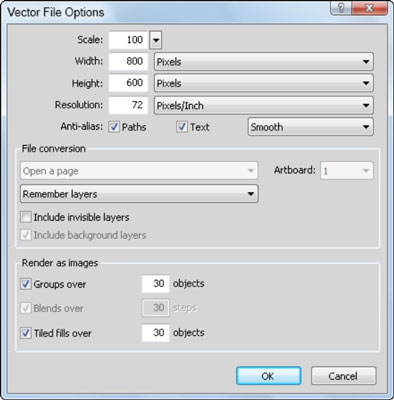
Када увозите Пхотосхоп датотеку, ваши избори су релативно исти. Интеграција између Фиреворкс-а и Пхотосхопа је одлична; можете задржати слојеве нетакнутим и наставити свој процес уређивања у Фиреворкс-у.
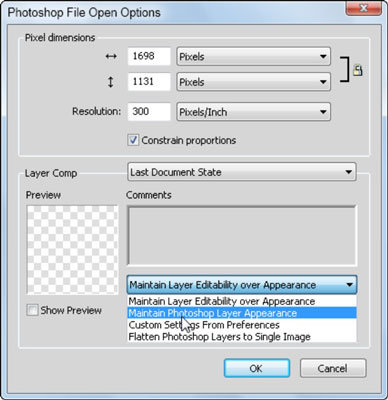
Увоз: Избором Датотека→Увези, можете поставити слику директно у постојећу слику. Увезена слика се поставља као подслој у изабраном слоју. Имајте на уму да да бисте довршили увоз, морате да кликнете на област слике.
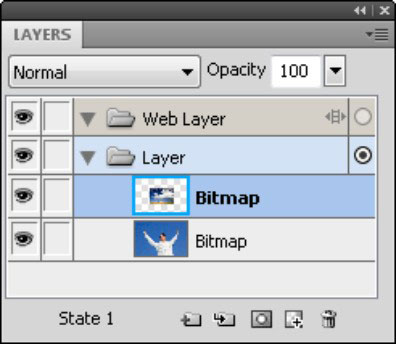
Превуците и отпустите: Можете да превучете и отпустите слику из других апликација, као што су Адобе Иллустратор и Адобе Пхотосхоп, директно у радни простор Фиреворкс.
Да бисте превукли и отпустили између Адобе апликација на Виндовс платформи, морате да превучете свој избор надоле на картицу апликације на траци задатака и сачекате да се апликација појави. Затим можете превући у радну област.
Претражујте: Баш као што можете у осталим апликацијама Цреативе Суите, можете да искористите предности Адобе Бридге-а да прегледате, претражујете и организујете слике пре него што их отворите у Фиреворкс-у. Пошто се слике обично отварају у Пхотосхопу подразумевано, кликните десним тастером миша на слику и изаберите Отвори са Адобе Фиреворкс ЦС5 из контекстуалног менија.
Да бисте отворили датотеку у Бридге-у, морате кликнути на дугме Бровсе ин Бридге на траци апликација у Фиреворкс-у.
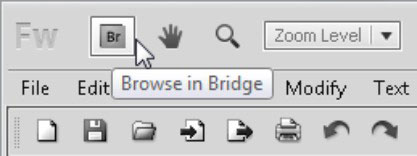
Научите како да примените транспарентност на СВГ графику у Иллустратор-у. Истражите како да прикажете СВГ слике са провидном позадином и примените ефекте транспарентности.
Након што увезете своје слике у Адобе КСД, немате велику контролу над уређивањем, али можете да промените величину и ротирате слике као и било који други облик. Такође можете лако заокружити углове увезене слике користећи углове виџета. Маскирање ваших слика Дефинисањем затвореног облика […]
Када имате текст у свом Адобе КСД пројекту, можете почети да мењате својства текста. Ова својства укључују породицу фонтова, величину фонта, тежину фонта, поравнање, размак између знакова (кернинг и праћење), размак између редова (водеће), попуну, ивицу (црте), сенку (сенка) и замућење позадине. Дакле, хајде да прегледамо како се та својства примењују. О читљивости и фонту […]
Баш као у Адобе Иллустратор-у, Пхотосхоп уметничке плоче пружају могућност прављења засебних страница или екрана унутар једног документа. Ово може бити посебно корисно ако правите екране за мобилну апликацију или малу брошуру. Можете замислити артбоард као посебан тип групе слојева креираних помоћу панела Лаиерс. Његово […]
Многи алати које пронађете на панелу ИнДесигн алати се користе за цртање линија и облика на страници, тако да имате неколико различитих начина да креирате занимљиве цртеже за своје публикације. Можете креирати било шта, од основних облика до сложених цртежа унутар ИнДесигн-а, уместо да морате да користите програм за цртање као што је […]
Умотавање текста у Адобе Иллустратор ЦЦ није исто што и умотавање поклона — лакше је! Преламање текста присиљава текст да се омота око графике, као што је приказано на овој слици. Ова функција може додати мало креативности сваком комаду. Графика тера текст да се омота око ње. Прво, креирајте […]
Када дизајнирате у Адобе Иллустратор ЦЦ, често вам треба да облик буде тачне величине (на пример, 2 к 3 инча). Након што креирате облик, најбољи начин да му промените величину на тачна мерења је да користите панел Трансформ, приказан на овој слици. Изаберите објекат, а затим изаберите Прозор→ Трансформирај у […]
Можете да користите ИнДесигн да креирате и мењате графику КР кода. КР кодови су облик бар кода који може да чува информације као што су речи, бројеви, УРЛ адресе или други облици података. Корисник скенира КР код користећи своју камеру и софтвер на уређају, као што је паметни телефон, а софтвер користи […]
Можда ће доћи време када вам треба нова фотографија да бисте изгледали старо. Пхотосхоп ЦС6 вас покрива. Црно-бела фотографија је новији феномен него што мислите. Дагеротипије и друге ране фотографије често су имале браонкасти или плавичасти тон. Можете креирати сопствена ремек дела у тоновима сепије. Тониране слике могу створити […]
Користећи функцију Ливе Паинт у Адобе Цреативе Суите 5 (Адобе ЦС5) Иллустратор, можете креирати слику коју желите и попунити регионе бојом. Буцкет Ливе Паинт аутоматски детектује регионе састављене од независних путања које се укрштају и испуњава их у складу са тим. Боја унутар датог региона остаје жива и аутоматски тече ако постоји […]







